Pengguna intenet dewasa ini memang sangat dimudahkan dalam mengakses dunia maya. Jelajah dunia maya dengan mudah dilakukan di mana saja dan kapan saja dengan menggunakan smartphone. Sambil minum kopi di depan rumah, aktifkan smartphone, buka browser, dengan sekejap mata dunia maya sudah berada dalam genggaman.
Namun bagi sebagian orang tidak selamanya jelajah dunia maya dengan smartphone itu mengasyikkan, terlebih bagi pengguna internet yang terbiasa menggunakan laptop atau PC, layar smartphone yang terlalu kecil terasa kurang nyaman saat menjelajahi dunia maya.
Yang menjadi masalah terkadang adalah pengaksesan internet melalui laptop tidak bisa dilakukan karena quota intenet habis atau karena tidak ada hotspot Wi-fi internet yang tersedia.
Nah untuk mensiasati masalah ini solusinya mudah, jika smartphone Anda mempunyai Wi-fi bagikan saja koneksi internet dari smartphone ke laptop Anda.
Berikut ini langkah membagikan (sharing) koneksi internet dari smartphone Android ke laptop via Wi-fi:
Setting di Smartphone Android:
1. Masuk ke menu Pengaturan (System Settings).
2. Lalu pada bagian NIRKABEL & JARINGAN (WIRELESS & NETWORKS), pilih menu Selengkapnya (More..).
3. Pilih menu Menambatkan & hotspot portabel (Tethering & portable hospot)
4. Masuk ke menu Siapkan hotspot Wi-Fi (Set up Wi-Fi hotspot)
5. Berikutnya masukkan SSID jaringan (Network SSID), misal "Ranahvirtual". Pada bagian Keamanan (Security) pilih WPA2 PSK, lalu masukkan kata sandi (Password) dan tekan tombol Simpan (Save).
6. Kembali ke menu sebelumnya lalu tekan menu Hotspot Wi-Fi portabel (Portable Wi-Fi hotspot) untuk mengaktifkan Hotspot Wi-Fi. Tanda centang akan muncul jika hotspot Wi-Fi telah aktif.
Setting di Laptop.
1. Aktifkan tombol Wi-Fi di laptop.
2. Buka Notification Area dengan cara mengklik tanda panah kecil yang ada di bagian kanan taskbar (sebelah kiri jam).
3. Lalu tekan ikon Network untuk memunculkan menu jaringan, seperti gambar di bawah ini:
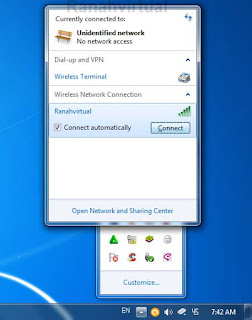 |
| Notifikasi di Windows 7 |
4. Dari menu yang muncul pilih nama SSID jaringan yang telah dibuat di smartphone Android sebelumnya, dalam hal ini "Ranahvirtual", lalu klik tombol Connect yang ada di bawahnya.
5. Berikutnya Windows akan menanyakan security key, masukkan kata sandi yang telah dibuat sebelumnya di smartphone lalu klik tombol OK.
 |
| Security key |
6. Tunggu beberapa saat hingga laptop terhubung ke smartphone Android.
7. Buka kembali menu jaringan di Notfication Area, jika laptop dan smartphone telah terhubung maka akan muncul tanda Connected pada jaringan Ranahvirtual.
8. Selesai. Silahkan mencoba browsing untuk memastikan laptop telah bisa mengakses internet.
Baca juga:

